Contenu Diversifié
VOD (Video On Demand) permet aux clients d’accéder à un large choix de films récents directement depuis leurs téléviseurs et un contenu diversifié en haute définition avec des films et contenu divers. Afin de faciliter la navigation, avec la méme télécommande, vous pouvez faire: pause, avance rapide, retour en arriére, plus besoin de votre lecteur DVD.
Illimité et sans publicité
SI vous aimez les films en version originale et en français et arabe et si vous aimez les avoir avant tout le monde, je vous conseille MovieShow. Nous rassemblons des séries, des films en HD et 3D et de la IPTV. Le tout est proposé sans publicité gênante et sans llimite. Enjoy !.
Compatible avec plusieurs appareils
Le service MovieShow est compatible avec les smart tv et tous les appareils android et bientôt sous IOS.
Télécharger Applications Android
| Application pour Android Tablette et Mobile: | Mobile App |
| Application pour Android Tv et TvBox | Tv App |
| Plyaer pour lire les videos | MX Player |
Installer MOVIESHOW sur Samsung Smart TV series E
-
- Appuyez sur le bouton SMART TV de votre télécommande.
- Appuyez sur le bouton rouge(A) pour entrer un compte
- Connectez-vous avec le compte develop et un passe de 6 chiffres
- Appuyez sur le bouton rouge (A) à nouveau sur Fin entrer, en utilisant le compte develop qui vient d’être créé
- Appuyez sur bouton blue (B) de votre télécommande si vous avez la Series D ou sur la button Outils(TOOLS) si vous avez la Séries E
- Sélectionnez Paramètres> Développement -> Configuration serveur IP
- Dans la list apparu entrer 188.165.230.63
- Choisissez user Synchronisation Application
- MovieShow devrait apparaître dans la liste des applications lorsque l’installation est terminée
Installer MOVIESHOW sur Samsung Smart TV series F
-
- Appuyez sur le bouton MENU (pour les téléviseurs avec une touche RC – Appuyez sur Plus, puis sélectionnez le menu).
- Passez à la section fonctions smart hub, sélectionner compte Samsung –>Connexion .
- Dans le champ e-mail entrer develop, le champ Mot de passe laisser en blanc (il est nécessaire d’entrer passer sso1029dev! Pour certains modèles).
- Appuyez sur le bouton SMART TV, accédez à Applications et sélectionnez Plus Applications
- Sélectionnez options en haut à droite, puis sélectionnez Configuration IP.
- Dans la liste apparue entrer 188.165.230.63
- Choisissez user Synchronisation Application
- MovieShow devrait apparaître dans la liste des applications lorsque l’installation est terminée
Installer MOVIESHOW sur Samsung Smart TV series H
-
- Appuyez sur le bouton MENU (pour les téléviseurs avec une touche RC – Appuyez sur Plus, puis sélectionnez le menu).
- Passez à la section fonctions smart hub, sélectionnez compte Samsung –>Connexion.
- Dans le champ e-mail entrer develop, le champ Mot de passe (il est nécessaire d’entrer passer 12345678).
- Appuyez sur le bouton SMART TV, accédez à plus d’applications et sélectionnez une Applications
- Sur l’application sélectionnez, maintenez la touche Enter pendant quelques secondes
- Dans la liste apparue sélectionnez Paramètres IP et entrer 188.165.230.63
- Entrez dans le menu contextuel à nouveau et sélectionnez start App Sync.
- MovieShow devrait apparaître dans la liste des applications lorsque l’installation est terminée
Installer MOVIE SHOW sur Samsung Smart TV série J Télécharger l’application
- Format USB Flash Drive en FAT32
- Télécharger l’archive (userwidget.zip ), décompresser l’archive dans USB.
- Cliquer sur le button smart et selectionner mes applications
- Insérer clé dans le port USB du téléviseur, le processus d’installation démarrera automatiquement
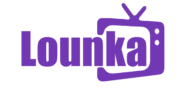


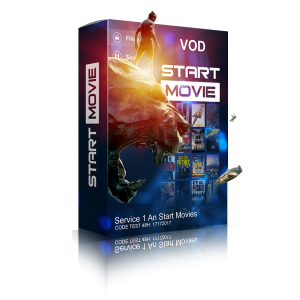
Avis
Il n’y pas encore d’avis.